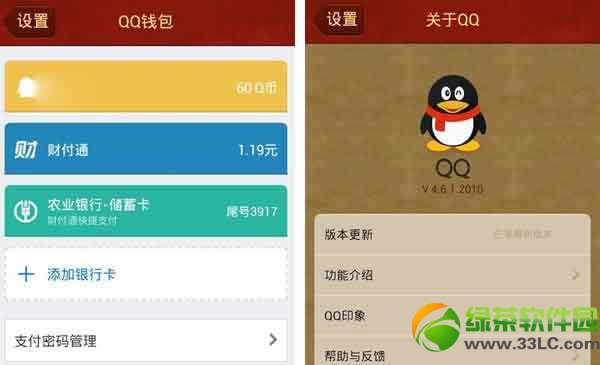首先,AirPods不能同时连接两个不同的设备。 AirPods 无法同时连接两个不同的设备,但AirPods 提供了多种配对选项,以便用户可以在不同的Apple 设备之间随意切换。只要有人把自己的
首先,AirPods不能同时连接两个不同的设备。
AirPods 无法同时连接两个不同的设备,但AirPods 提供了多种配对选项,以便用户可以在不同的Apple 设备之间随意切换。一旦有人将AirPods 与其Apple ID 关联,AirPods 就会立即切换到佩戴者正在使用的任何设备。如果您正在iPhone 上听音乐,AirPods 将与其连接并播放该音乐。如果您随后跳上MacBook 并开始观看电影,AirPods 将切换到MacBook 并拾取其音频。虽然这与同时连接两个设备的AirPods 不太一样,但对于生活在Apple 生态系统中的人们来说,这是一个非常好的选择。
一般情况下,当您使用同一Apple ID 登录时,AirPods 会自动切换到另一台Apple 设备,但有时您可能需要在iPhone 或iPad 上手动切换。从屏幕右上边缘向下滑动打开控制中心,点击并按住右上角的声卡,点击三角形的AirPlay 图标,然后从列表中选择AirPods。
虽然AirPods 无法同时连接到两个不同的设备,但您可以将两个不同的AirPods 连接到同一台iPhone 或iPad。

将AirPods 连接到iPhone,从屏幕右上角向下滑动,然后点击右上角闪烁的AirPlay 图标(它看起来像一个周围有圆圈的三角形)。点击“共享音频”,拿起另一对AirPods,将它们靠近iPhone(打开AirPods 或AirPods Pro 盒盖),等待它们出现在屏幕上,然后在它们出现后点击AirPods,以便从一个iPhone 音频可以同时传输到两对AirPods。
AirPods 一次只能连接到一台设备,但您可以将AirPods 与无限数量的蓝牙设备配对,但AirPods 只能从特定时刻连接的设备传输音频。
例如,如果AirPods 当前连接到iPhone,它们将不会转发配对的MacBook 播放的音频。要将AirPods 连接到iPhone 或iPad,请打开装有AirPods 的充电盒,然后等待屏幕上出现弹出窗口,点击“连接”将它们配对。在Android 手机、Mac、Windows PC 或其他蓝牙设备上,按住AirPods 充电盒背面的设置按钮约五秒钟,或者直到状态LED 指示灯开始闪烁白色,打开您的蓝牙设备上的蓝牙菜单。设备,然后点击AirPods 连接。